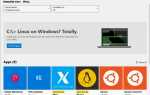Содержание
Среда рабочего стола — это набор инструментов, позволяющих выполнять задачи на компьютере. Среда рабочего стола состоит из ряда ключевых компонентов, таких как:
- Менеджер окон, который определяет, как окна выглядят и ведут себя
- Меню
- Панель задач
- Иконки
- Файловые менеджеры
- Другие инструменты, которые, в двух словах, позволяют вам использовать ваш компьютер
Рабочий стол Cinnamon намного больше похож на Windows, чем на Unity, среду рабочего стола Ubuntu по умолчанию, так что если вы пользователь Windows, вы, вероятно, найдете Cinnamon особенно удобным для пользователя. Вот руководство по установке последней версии Cinnamon, а также несколько полезных настроек.
Установка Cinnamon из репозитория Ubuntu
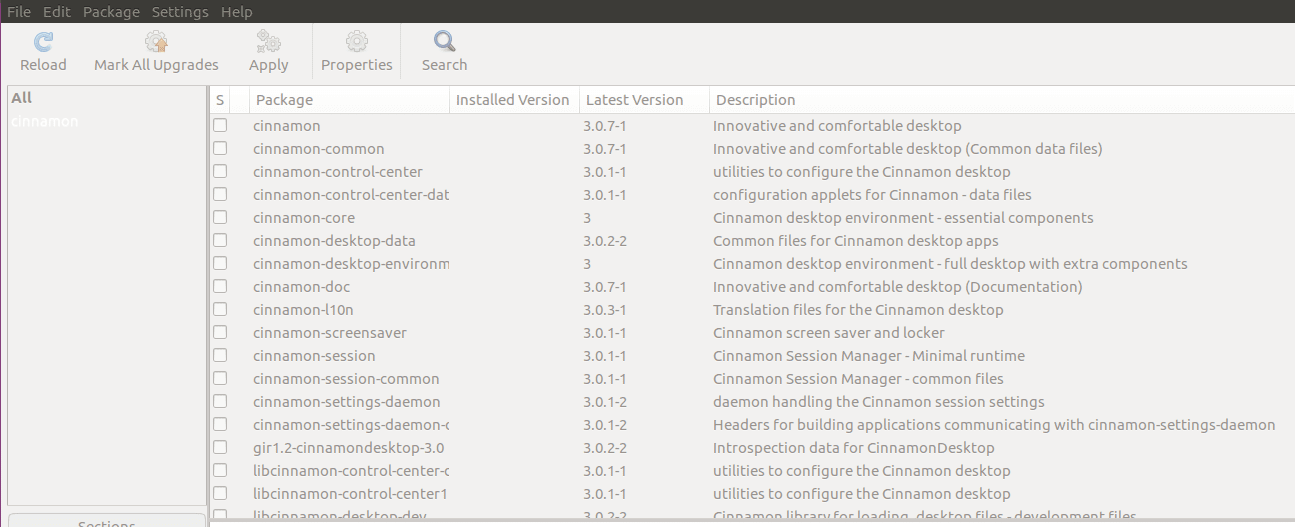
Ванесса Сэндс
Версия Cinnamon в стандартных репозиториях Ubuntu не является последней доступной версией, но она соответствует потребностям большинства людей. (Если вы хотите установить самую последнюю версию, см. Ниже.) Какую бы версию вы не хотели использовать, вам следует установить Synaptic, чтобы вы могли легко найти и установить Cinnamon. Synaptic очень удобен и для других задач, таких как установка Java.
Чтобы установить Synaptic:
Откройте окно терминала, нажав Ctrl + Alt + T,.
Войти sudo apt установить synaptic.
Введите ваш пароль при появлении запроса.
Чтобы запустить Synaptic, нажмите верхнюю кнопку на панели запуска Ubuntu и введите Synaptic в поле поиска. нажмите Synaptic икона.
Чтобы установить версию Cinnamon в репозитории Ubuntu, выберите Поиск и введите корица в коробку.
Поставьте галочку в поле рядом с коричного настольные окружающей среды.
Нажмите Применять установить корицу.
Установка последней версии Cinnamon
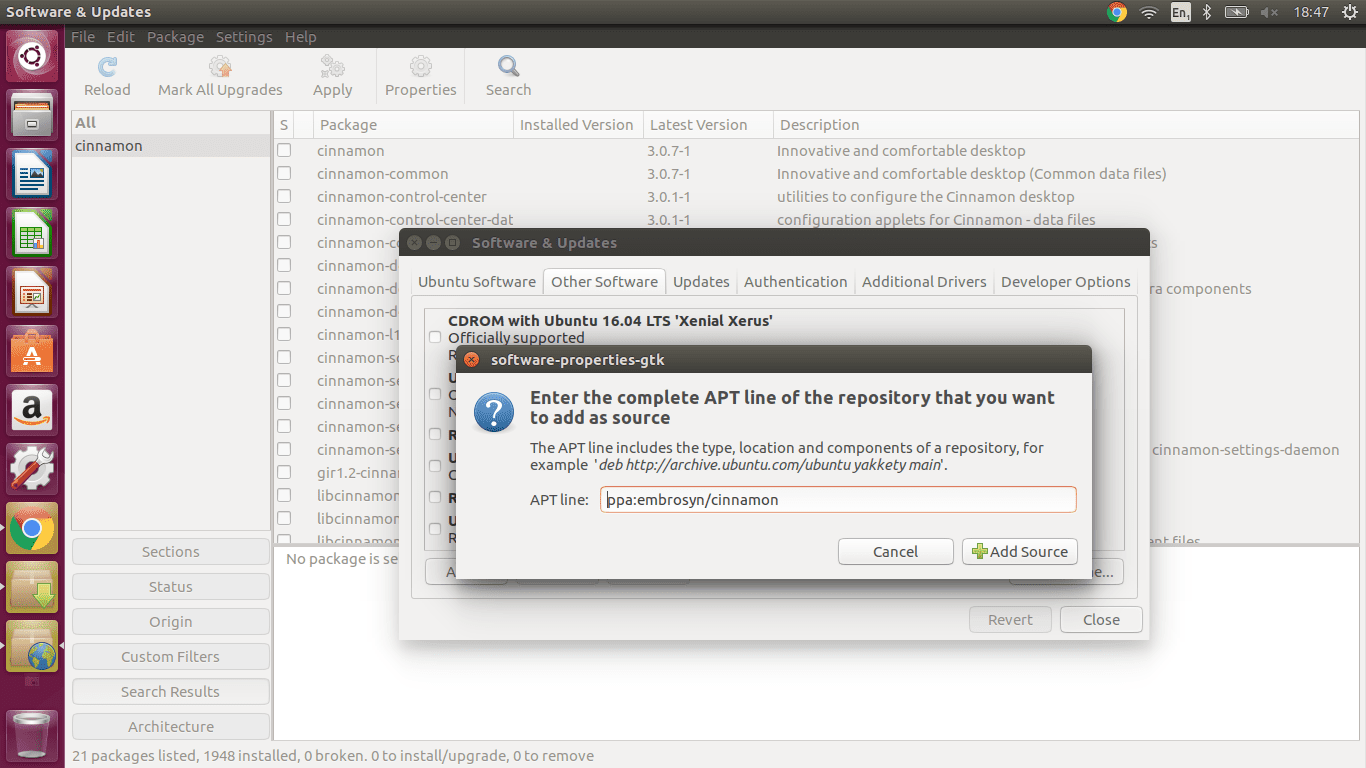
Ванесса Сэндс
Чтобы установить последнюю версию Cinnamon, необходимо добавить сторонний личный архив пакетов (PPA) к источникам программного обеспечения. PPA — это репозиторий, созданный человеком, группой или компанией, отличной от разработчиков Ubuntu. Преимущество использования PPA в том, что вы получаете последнюю версию пакетов; Недостатком является то, что Ubuntu не обеспечивает их поддержку.
Чтобы установить PPA:
Чтобы открыть диспетчер пакетов Synaptic, нажмите верхний значок на рабочем столе и введите Synaptic в панель поиска.
Выберите настройки меню и выберите Хранилища.
Когда Программное обеспечение Обновления появится экран, выберите Другое программное обеспечение Вкладка.
Нажмите Добавлять внизу экрана.
В поле введите PPA: embrosyn / корицы.
Когда вы закрываете Программное обеспечение и обновления форма, вам будет предложено перезагрузить из хранилищ. Нажмите да получить все названия программ из PPA, который вы только что добавили.
Выбрать Поиск в верхней части окна Synaptic и введите корица.
Отметьте корица коробка.
Нажмите Применять установить рабочий стол Cinnamon.
Введите ваш пароль при появлении запроса.
Последняя версия Cinnamon должна быть установлена.
Как загрузить настольный компьютер Ubuntu Cinnamon
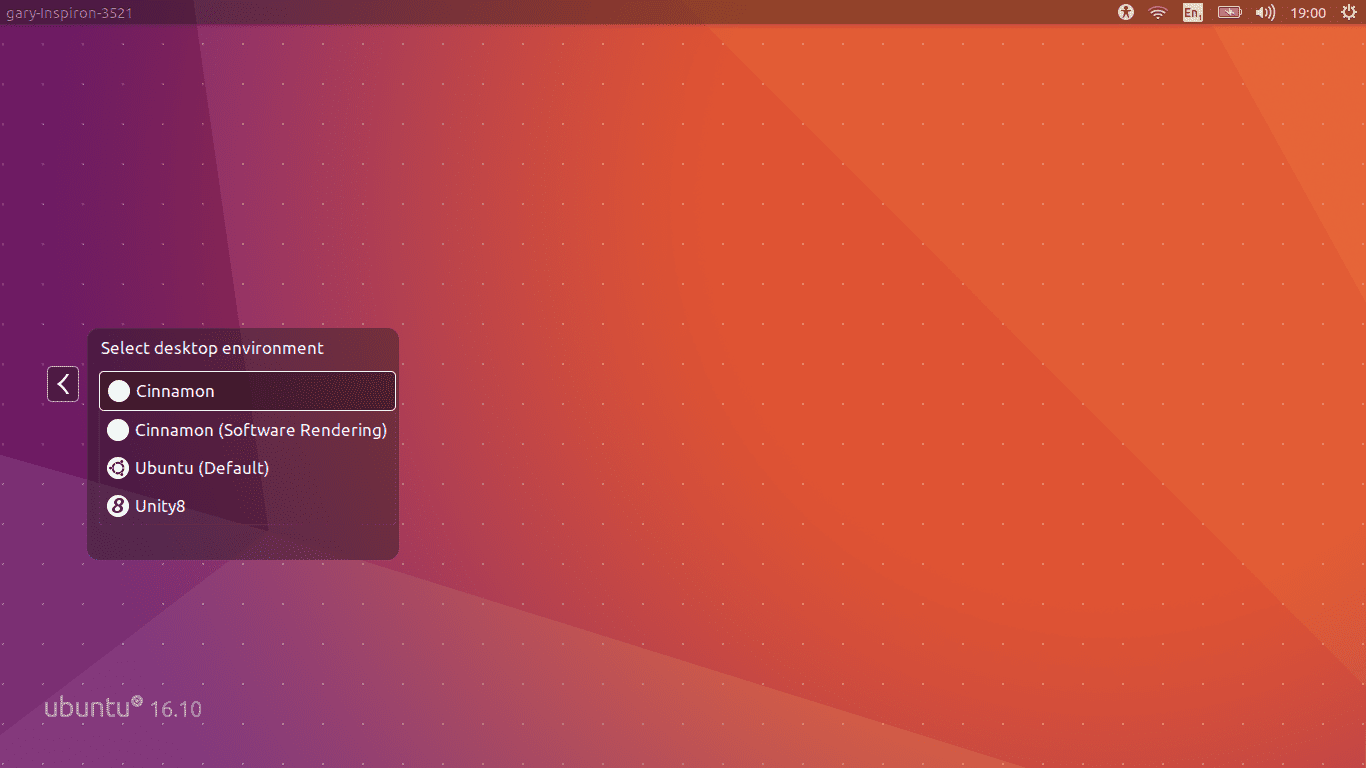
Ванесса Сэндс
Чтобы загрузить только что установленный рабочий стол Cinnamon:
Перезагрузите компьютер или выйдите из Ubuntu.
Когда вы увидите экран входа в систему, выберите свое имя, как обычно.
Когда экран расширится, нажмите значок передач прямо рядом с Войти в систему.
Теперь вы должны увидеть следующие параметры:
- корица
- Корица (рендеринг программного обеспечения)
- Ubuntu
- Ubuntu на Wayland
выберите Корица, а затем введите свой пароль, как обычно.
Теперь ваш компьютер должен загрузиться на рабочий стол Cinnamon.
Изменить фоновое изображение Ubuntu Cinnamon
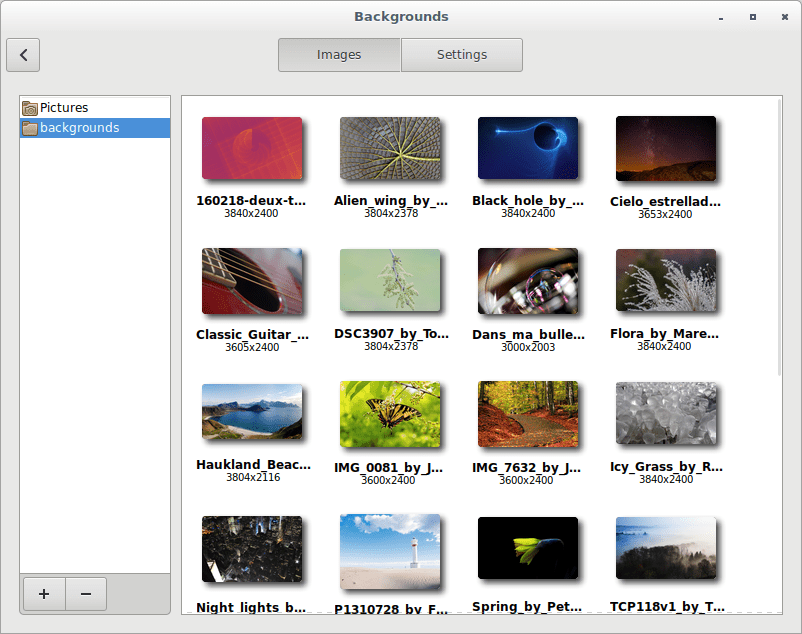
Ванесса Сэндс
Когда вы загружаетесь в среду рабочего стола Cinnamon в первый раз, вы можете заметить, что фон черный и не похож на тот, что показан в верхней части этой страницы. Выполните следующие действия, чтобы выбрать новое фоновое изображение:
Щелкните правой кнопкой мыши на рабочем столе и выберите Изменить фон рабочего стола.
нажмите + в нижней части Фон экран.
Выбрать Добавить папки > Другие места > Компьютер.
Навигация по / usr> / usr / поделиться> / usr / поделиться / фоны.
Нажмите открыто.
Выбрать Фон.
Выберите изображение, которое вы хотите использовать в качестве фона.
Теперь, когда вы можете использовать меню для запуска приложений и навигации по вашей системе, попробуйте разнообразные способы настройки Cinnamon.
Linux Mint или Ubuntu?
Cinnamon является настольной средой по умолчанию для разновидности Ubuntu, известной как Linux Mint. Если вы еще не установили Ubuntu и предпочитаете, чтобы ваш рабочий стол функционировал больше как Windows, попробуйте установить Linux Mint, а не Ubuntu; Корица уже настроена на идеальную работу. Однако если вы уже установили Ubuntu, создание USB-накопителя Linux Mint и замена операционной системы Ubuntu на Linux Mint было бы излишним.
Вы также можете использовать Ubuntu, а не Linux Mint, если вы хотите новейшие разработки Linux. Linux Mint опирается на долгосрочную поддержку Ubuntu. Это означает, что вы получаете последний стабильный выпуск Ubuntu, включая обновления для системы безопасности и пакетов, но вы не получаете новые функции, предлагаемые добавочными обновлениями к этому выпуску. Имея это в виду, вы можете предпочесть использовать Cinnamon в Ubuntu, а не в Linux Mint.